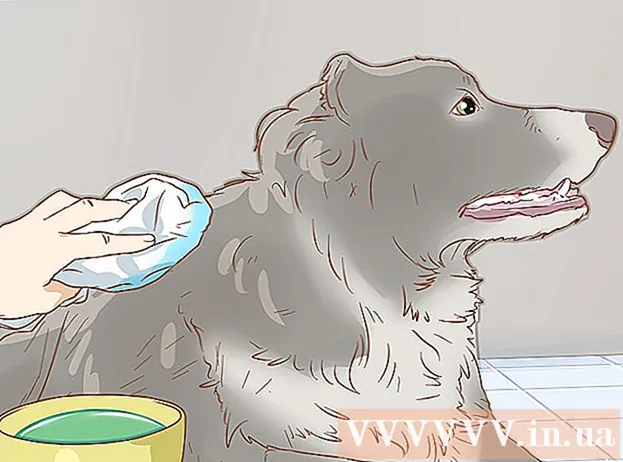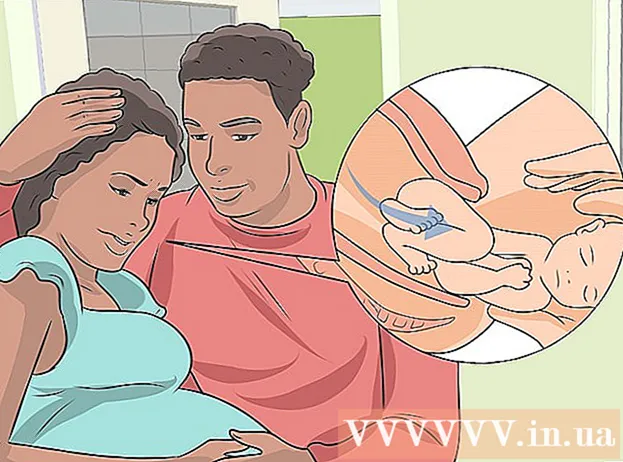May -Akda:
Lewis Jackson
Petsa Ng Paglikha:
8 Mayo 2021
I -Update Ang Petsa:
1 Hulyo 2024

Nilalaman
Itinuturo sa iyo ng wikiHow na ito kung paano muling ayusin ang mga pahina sa mga dokumento ng Microsoft Word. Bagaman hindi sinusuportahan ng Word ang mga simpleng pamamaraan, maaari mo pa ring ayusin ang pagkakasunud-sunod sa pamamagitan ng pagtatakda ng isang pamagat para sa bawat pahina, o pag-cut ng nilalaman mula sa isang pahina at pag-paste. Hindi tulad ng Microsoft PowerPoint, walang pangunahing paraan upang ayusin ang mga pahina sa Microsoft Word.
Mga hakbang
Paraan 1 ng 2: Gumamit ng mga header
Buksan ang dokumento. I-double click ang dokumento ng Word na nais mong muling ayusin upang buksan ang file sa Microsoft Word.

I-click ang card Bahay (Home page). Ang tab ay nasa asul na laso sa tuktok ng window ng Word.
Magdagdag ng isang pamagat sa tuktok ng bawat pahina. Upang magdagdag ng isang pamagat sa pahina, maglagay ng isang pamagat (tulad ng "Pahina 1") sa tuktok ng pahina at pindutin ↵ Ipasok, pagkatapos ay mag-click Pamagat 1 sa seksyong "Mga Estilo" ng toolbar.
- Sa isang Mac, maaaring kailanganin mong i-click ang drop-down na kahon Mga istilo ay nasa kanan ng toolbar.
- Depende sa format ng dokumento, maaaring kailanganin mong mag-scroll sa menu na "Mga Estilo" upang makita ang pagpipilian Pamagat 1.

I-click ang card Tingnan (View mode). Ang pagpipiliang ito ay nai-tag ang paraan Bahay maraming mga tab sa kanan.
Lagyan ng check ang kahon para sa "Navigation pane". Ang kahon na ito ay matatagpuan sa seksyong "Ipakita" ng toolbar. Sa sandaling nasuri mo ito, isang window na "Pag-navigate" ang mag-pop up sa kaliwang bahagi ng window ng Word.

Mag-click Mga heading. Ang tab na ito ay nasa tuktok ng kahon na "Pag-navigate". Ang isang listahan ng lahat ng mga header sa dokumento ng Microsoft Word ay lilitaw.
Isaayos muli ang listahan ng pamagat. I-click at i-drag ang isang pamagat sa kahon na "Pag-navigate" pataas o pababa sa nais na posisyon at bitawan ang pindutan ng mouse. Ang mga pahina sa dokumento ng Word ay magbabago nang naaayon.
I-save ang dokumento. Pindutin Ctrl+S (Windows) o ⌘ Utos+S (Mac). anunsyo
Paraan 2 ng 2: Gumamit ng operasyon ng hiwa at i-paste
Buksan ang dokumento. I-double click ang dokumento ng Word na nais mong muling ayusin upang buksan ang file sa Microsoft Word.
Hanapin ang pahinang nais mong ilipat. Mag-scroll pababa hanggang makita mo ang pahina na kailangan mong ilipat pataas o pababa.
Piliin ang teksto sa pahina. Mag-click sa harap ng unang salita sa pahina at i-drag ang mouse pointer sa huling salita sa pahina. Kapag pinakawalan mo ang pindutan ng mouse, ang lahat ng teksto sa pahina ay nai-highlight.
Gupitin ang teksto sa pahina. Pindutin Ctrl+X (Windows) o ⌘ Utos+X (Mac) upang gumanap. Kinopya ng "Gupit" ang napiling teksto at tinatanggal ito mula sa dokumento, kaya't huwag magalala tungkol sa pagkawala ng teksto.
Hanapin kung saan ilalagay ang teksto. Mag-scroll pataas o pababa hanggang sa makita mo ang pahina kung saan mo nais nang mag-crop ang pahina.
I-click ang tuktok ng napiling pahina. Ang mouse pointer ay nasa posisyon kung saan mo nais na ipasok ang cut page.
Magdagdag muli ng pinutol na teksto. Pindutin Ctrl+V (Windows) o ⌘ Utos+V (Mac), pagkatapos ay pindutin ang ↵ Ipasok. Lilitaw ang cut text, ang unang salita ng cut page ay magsisimula sa posisyon ng mouse cursor.
I-save ang dokumento. Pindutin Ctrl+S (Windows) o ⌘ Utos+S (Mac).
- Maaari mong ulitin ang prosesong ito sa maraming pahina sa buong dokumento ng Word.
Payo
- Ang pag-click sa isang pamagat sa dokumento ng Word ay nagpapaliit ng item, na nagiging sanhi ng lahat ng impormasyon sa pagitan ng isang header at ng susunod na mawala. Maaari kang mag-zoom in sa pamamagitan ng pag-click muli sa pamagat na iyon.
Babala
- Sa kasamaang palad, walang paraan upang baguhin ang pagkakasunud-sunod ng mga pahina ng Word bilang isang grid sa pamamagitan ng pag-click sa pahina, pag-drag sa mouse, at muling pagposisyon ng mga slide sa PowerPoint.